Div iz Redmonda pokrenuo je Microsoft Teams 2017. godine. Četiri godine kasnije, na aplikaciju još uvijek utječe dugi popis bugova i pogrešaka. Stvari nisu savršene i još uvijek ima puno prostora za poboljšanje. Pogreške pri prijavi ostaju jedna od najčešćih probleme koji utječu na korisnike Teamsa. U ovom vodiču usredotočit ćemo se na neugodni kod pogreške CAA301F7 i kako ga možete popraviti u sustavu Windows 10.
Kako mogu popraviti šifru pogreške Teams CAA301F7?
Koristite web-aplikaciju
Na web-aplikaciju rijetko utječu isti problemi koji muče desktop aplikaciju. Dakle, idite na timovi.microsoft.com, i provjerite možete li se prijaviti na svoj račun. Na taj način možete brzo pristupiti svom Teams računu i obaviti sve hitne zadatke. Nakon toga možete nastaviti s postupkom rješavanja problema uz pomoć dolje navedenih rješenja.
Provjerite svoju mrežnu vezu
Provjerite je li vaša internetska veza stabilna. Ponovno pokrenite usmjerivač i prijeđite na kabelsku vezu. Nemojte zaboraviti odspojiti druge uređaje pomoću veze kako biste oslobodili više propusnosti za Teams. Ako koristite bežičnu vezu, pomaknite prijenosno računalo bliže usmjerivaču i provjerite je li problem nestao.
Onemogućite antivirusni i vatrozid
Prije svega provjerite jesu li vaš antivirusni i vatrozid doista krivi za kod pogreške CAA301F7. Privremeno onemogućite antivirusni i vatrozid i provjerite rezultate.
Ako je pogreška nestala, stavite na bijelu listu Teams u svojim antivirusnim postavkama. Dodatno, dodajte novo pravilo vatrozida za Teams koje daje upute vašem sigurnosnom alatu da dopusti da se Teams izvodi na vašem računalu. Za detaljne upute o tome kako to učiniti, idite na stranicu podrške posvećenu vašem antivirusnom i vatrozidu.
Obrišite podatke za prijavu timova
Možete brzo riješiti probleme s prijavom na Microsoft Teams brisanjem podataka za prijavu iz Credential Managera.
- Upišite "upravitelj vjerodajnica” u polju Windows Search i dvaput kliknite na prvi rezultat.
- Zatim odaberite Windows vjerodajnice i locirajte svoje podatke za prijavu na Teams.

- Odaberite sve unose i pritisnite Ukloniti opcija.
- Ponovno pokrenite računalo, ponovno pokrenite Teams i provjerite rezultate.
Očistite predmemoriju aplikacije
Predmemorija vaše aplikacije možda ometa vašu trenutnu sesiju Teams i sprječava vas da se prijavite.
- Desnom tipkom miša kliknite ikonu na programskoj traci Teams i odaberite Prestati za izlazak iz aplikacije.
- Zatim upišite %appdata%\Microsoft\Teams u polju za pretraživanje sustava Windows i pritisnite Enter.
- Izbrišite sve datoteke i mape iz mape Teams.

- Ponovno pokrenite Teams i provjerite možete li se sada prijaviti na svoj račun.
Ako se problem nastavi, idite na C:\ProgramData\Intel\ShaderCache\Teams_1 i također izbrišite datoteku predmemorije Teams_1.
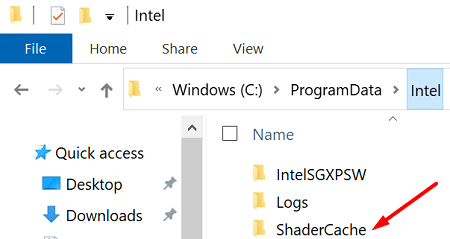
Pokrenite timove s administratorskim pravima
Pokrenite Teams s administratorskim povlasticama i omogućite način kompatibilnosti sa sustavom Windows 8 ili Windows 7. Mnogi korisnici potvrdili su da je ova kombinacija riješila njihove probleme s prijavom na Teams.
- Dakle, desnom tipkom miša kliknite ikonu na radnoj površini Teams i odaberite Svojstva.
- Zatim kliknite na Kompatibilnost tab.
- Pod, ispod Način kompatibilnosti, označite opciju koja kaže Pokrenite ovaj program u načinu kompatibilnosti za i odaberite Windows 8 ili Windows 7.
- Zatim, ispod Postavke, označite potvrdni okvir koji kaže Pokrenite ovaj program kao administrator.

- Spremite nove postavke i ponovno pokrenite timove.
Omogućite WS-Trust 1.3
Ako ste IT administrator i korisnici su vas kontaktirali u vezi s ovim kodom pogreške, morate omogućiti WS-Trust 1.3 za SSO za desktop klijenta na on-prem ADFS poslužitelju. Koristite ovo rješenje ako koristite federalno postavljanje s Azure AD stanarom.
Sve što trebate učiniti je pokrenuti sljedeću naredbu: Enable-AdfsEndpoint -TargetAddressPath “/adfs/services/trust/13/windowstransport”.
Osim toga, omogućite i Obrasce i Windows autentifikaciju (WIA) u globalnim pravilima provjere autentičnosti pod postavkama Intraneta.
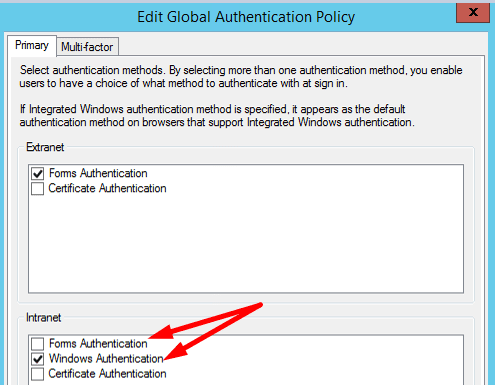
Zamolite korisnike da ponovno pokrenu svoja računala i provjere mogu li sada pristupiti svojim Teams računima.
Ponovno instalirajte Teams
Ako se pogreška CAA301F7 nastavi, idite na Upravljačku ploču i pod Programi Odaberi Deinstalirajte program. Odaberite Timovi, pritisnite Deinstaliraj gumb i ponovno pokrenite računalo.

Zatim preuzmite novu kopiju aplikacije i instalirajte je na svoj uređaj.
Zaključak
Šifra pogreške Teams CAA301F7 označava da proces prijave nije uspio. Da biste riješili problem, onemogućite antivirusni i vatrozid i izbrišite svoje podatke za prijavu na Teams iz Upravitelja vjerodajnica. Osim toga, pazite da pokrenete aplikaciju u načinu kompatibilnosti s administratorskim privilegijama. Jeste li se uspjeli riješiti pogreške CAA301F7? Javite nam u komentarima ispod.